Nếu âm lượng loa máy tính quá thấp, phần mềm tăng âm lượng sẽ là giải pháp tuyệt vời. Cùng Tải Miễn Phí khám phá các phần mềm hiệu quả giúp nâng cao chất lượng âm thanh cho máy tính của bạn.
Các phần mà Tải Miễn Phí giới thiệu dưới đây chắc chắn sẽ giúp loa máy tính của bạn khuếch đại âm thanh lên mức cực đại.

Phần mềm khuếch đại âm thanh miễn phí, đang có nhiều người dùng
Xem nhanh:
1. Sound Booster
2. DFX Audio Enhancer.
3. Moo0 Audio Effect.
4. Boom 3D.
5. Cách tăng âm lượng loa trực tiếp.
1. Sound Booster
Phần mềm Sound Booster (Letasoft Sound Booster) giúp khuếch đại âm thanh cho hệ thống máy tính được rất nhiều người sử dụng. Bất kể bạn đang nghe nhạc với trình phát yêu thích, chơi game, xem phim hoặc video trực tuyến trên trình duyệt, Sound Booster đều có thể tương tác với chương trình và xuất ra âm thanh
Các tính năng chính của Sound Booster:
- Khuếch đại âm lượng hệ thống
- Không làm biến dạng âm thanh khi tăng
- Điều khiển dễ dàng từ khay hệ thống
- Tùy chỉnh âm thanh cho nhiều ứng dụng
- Khởi động cùng Windows
=> Link tải Sound Booster cho Windows
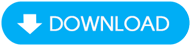
=> Link tải Sound Booster cho Android

=> Link tải Sound Booster cho iPhone

Sau khi đã tải và cài đặt Sound Booster trên thiết bị, bạn chạy phần mềm. Sound Booster sẽ tự động chạy ngầm và tạo Icon (Biểu tượng) bên dưới thanh Taskbar của màn hình. Để tăng âm lượng các bạn bấm vào Icon của Sound Booster ở thanh Taskbar, và chọn Show sau đó bạn kéo thanh trượt lên để tăng âm thanh và ngược lại để giảm âm thanh.

Thủ thuật khôi phục file ghi âm trên Android, iPhone cũng rất hữu ích. Các bạn có thể lưu lại bài viết cách khôi phục file ghi âm trên điện thoại Android, iPhone để khi cần có thể sử dụng nhanh chóng nhất.
2. Phần mềm DFX Audio Enhancer
Tương tự Sound Booster, DFX cũng được rất nhiều người quan tâm và sử dụng. Sau khi tải và cài đặt DFX Enhancer, tại giao diện phần mềm bạn bấm chuột trái vào ô Power. Ngay lập tức hệ thống sự tự động tối ưu, tăng cường âm lượng cho loa máy tính của bạn.
Tính năng của DFX Audio Enhancer
- Tinh chỉnh và nâng cao chất lượng âm thanh
- Chế độ hiển thị bài nhạc chi tiết và đầy đủ
- Hỗ trợ xem thông tin bằng nhiều ngôn ngữ khác nhau
- Loại bỏ sự tắc âm, tạo âm thanh chân thực
- Phục hồi chiều sâu âm thanh
- Xử lý âm thanh 3 chiều
- Tăng âm và làm phong phú tiếng Bass
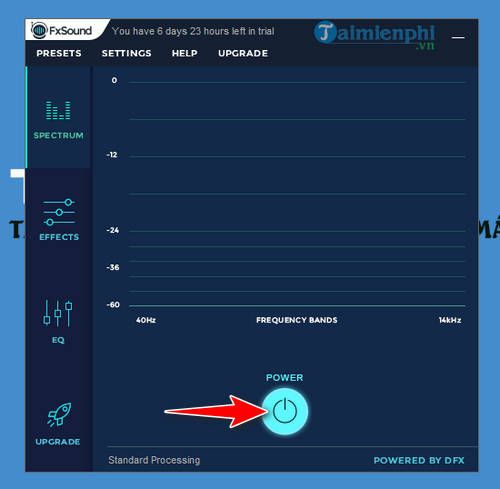
=> Link tải DFX Audio Enhancer cho Windows

3. Moo0 Audio Effect
Moo0 Audio Effect là công cụ nâng cao chất lượng âm thanh khi nghe nhạc và xem video. Moo0 Audio Effect còn cung cấp các hiệu ứng độc đáo giúp bạn dễ dàng thay đổi các thông số của bản nhạc.
Những tính năng chính của Moo0 Audio Effect:
- Khả năng nâng cao chất lượng âm thanh và tạo các hiệu ứng độc đáo cho file nhạc.
- Nâng cao chất lượng âm thanh, tăng cường thanh nhạc, nhạc cụ âm thanh.
- Cung cấp các hiệu ứng độc đáo giúp bạn dễ dàng thay đổi những bản nhạc của mình với các hiệu ứng.
- Hỗ trợ các file nhạc ở định dạng MP3 và WAV.
- Giao diện đơn giản và dễ dàng sử dụng cho mọi người dùng.
- Tương thích hoạt động trên hầu hết các hệ điều hành của Windows.

=> Link tải Moo0 Audio Effect cho Windows

4. Boom 3D
Boom 3D giúp khuếch đại âm thanh trên cả Windows và Mac. Boom 3D cũng tích hợp sẵn trình phát âm thanh, tự chọn đầu ra và khả năng quản lý các thiết bị bao gồm loa hệ thống, tai nghe, loa ngoài.
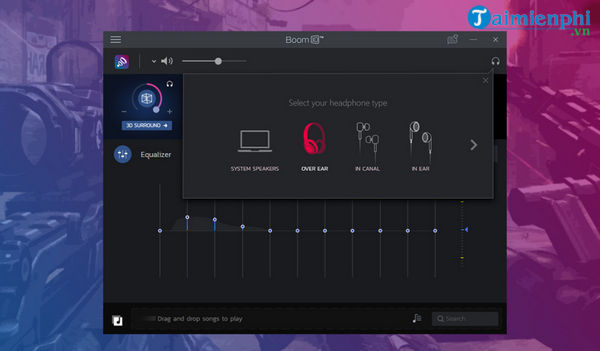
Tính năng của Boom 3D:
- Giả lập hiệu ứng âm thanh 3D trên máy tính.
- Tăng chất lượng âm thanh.
- Bộ chỉnh âm cho nhiều thể loại âm nhạc.
- Chọn và quản lý thiết bị đầu ra.
=> Link tải Boom 3D cho Windows

5. Cách chỉnh âm lượng trực tiếp
Để có thể tăng chất lượng âm thanh trên laptop Win 10 bạn cần thực hiện theo các bước dưới đây:
Bước 1: Tại màn hình chính các bạn bấm chuột phải vào Icon hình Loa ở góc bên phải màn hình và chọn Open Sound settings.
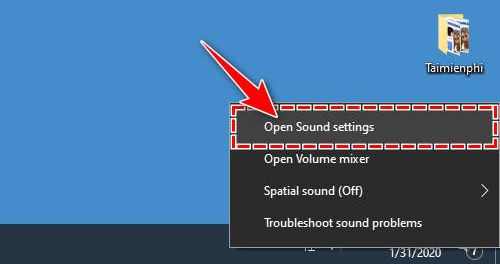
Bước 2: Trong cửa sổ cài đặt Sound (Âm thanh) bạn nhấn vào Sound Control Panel.
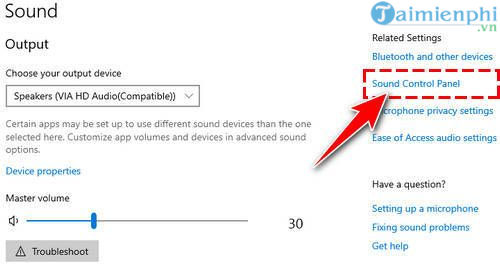
Bước 3: Chọn thẻ Playback trong cửa sổ cài đặt vừa hiển thị. Nhấn chuột phải vào mục Speakers và chọn Properties.
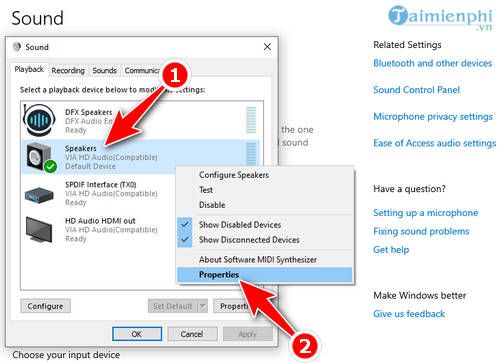
Bước 4: Tại thẻ Enchancements các bạn tích vào ô Enable Loudness Equalization. Cuối cùng, bạn nhấn OK để lưu lại thiết lập.

https://thuthuat.taimienphi.vn/phan-mem-tang-am-luong-loa-may-tinh-24817n.aspx
Các bạn hãy làm theo hướng dẫn chỉ tiết bên trên để biết cách chỉnh âm lượng máy tính dễ dàng. Với Windows 11, bạn có thể áp dụng cách tăng âm lượng dưới đây để thực hiện nhanh chóng.
- Xem thêm: Cách tăng âm lượng loa máy tính Windows 11